想知道电脑硬体的详细信息吗?想监控系统各种感应器吗?
你可以试试看老牌、免费、轻巧又好用的"HWiNFO",目前最新的版本是8.04中文正式版,提供了Windows 32/64位的安装版及免安装版,甚至还有DOS版本。
软件介绍HWiNFO除了可以查看系统的详细信息外,还可以查看各种电脑中的感应器,以图表或系统列的图示来呈现,方便你随时掌握电脑状况。
当我们想查看电脑硬体的详细信息,从Windows的"配置管理员"得到的信息相当有限;如果想监看电脑硬体的状况,"工作管理员"的信息又不够详细,且无法自订各种电脑中的感应器,因此我们需要一套专用的系统信息及监控工具,"HWiNFO"就是其中一套。
HWiNFO不但完全免费,还提供了Windows 32/64位安装版及免安装版,甚至16位的DOS版,软件相当小,主程序不到 5 MB,是个值得你随时放在电脑桌面或是云端的好工具。
功能介绍
1. 执行 HWiNFO 后会出现以下界面,按下"开始"即可进入程序的主界面。如果你只进入系统查看界面则可勾选"仅显示传感器",如果只查看系统的摘要信息则勾选"仅显示摘要"。

2. HWiNFO的仅显示摘要主界面如下,正中央的窗口就是系统摘要(翻译为"系统概要"),里面有各种重要的系统信息,包括了CPU、显示卡、内存及硬盘等信息。左上角的按钮可以呼叫"概要"窗口、储存系统报告及呼叫感应器窗口,甚至还提供了驱动程序更新功能(须连上官网)。
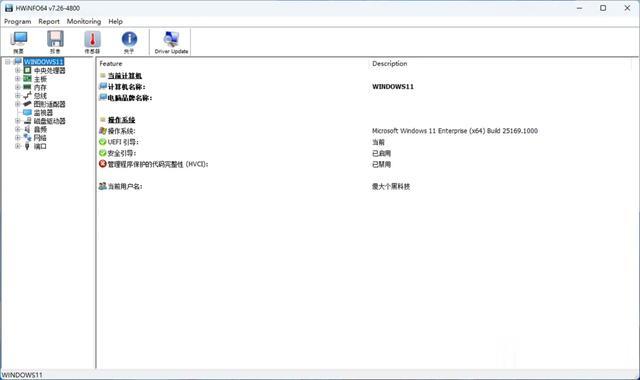
3. 主界面的左侧有个树状菜单,可以展开查看各种硬件信息,右侧则会显示详细的信息,内容非常详尽。
HWiNFO链接: https://pan.baidu.com/s/10x6uOmGq69c7t-FScXzOQw提取码: axib4. "系统摘要"界面提供了系统的重要信息,包括了CPU、主机板及显示卡。

5. "感应器"窗口中提供了上百个系统感应器,从CPU、显示卡、硬盘到网络,应有尽有。

6. 当你想要监控某个感应器,只要在该感应器上面按下滑鼠右键,选择"显示图表"可以显示图表,"添加到通知区域"则可将资料显示在Windows右下角的系统列中。
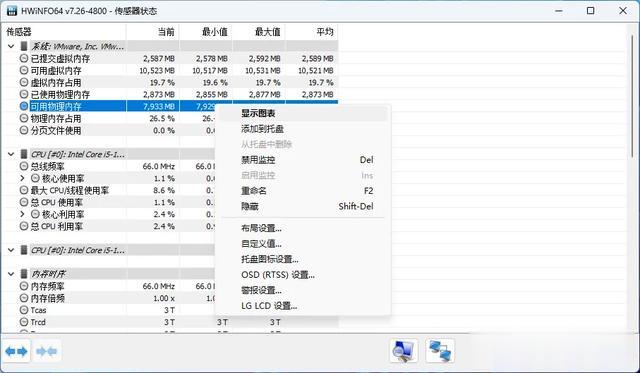
7. 例如我开启了网络下载速度及硬盘写入速率的图表,就会显示在感应器窗口旁边,可依照需求将图表移动、缩放、换颜色…。
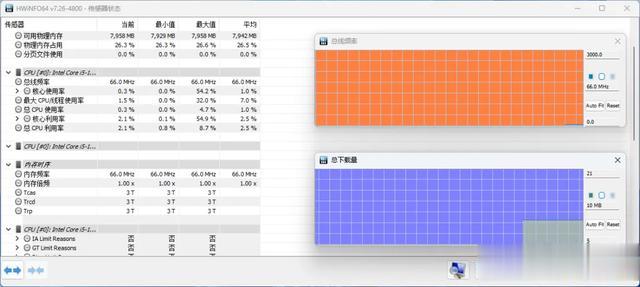
8. 若是按下主界面上方的"报告"按钮即可将系统信息保存,有多种格式可选择。
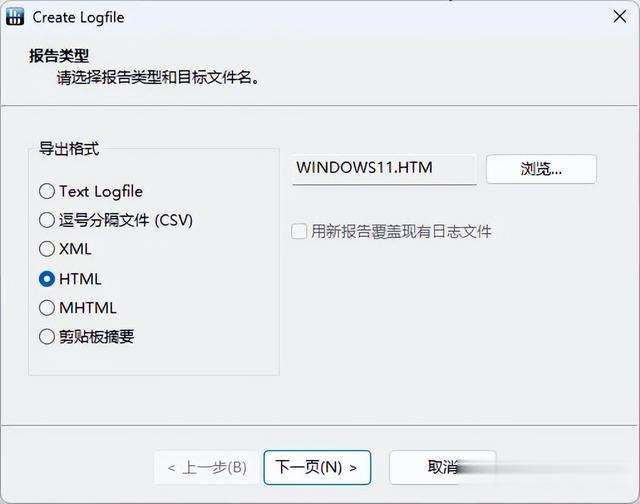
在导出报告时还可选择要导出的项目,完成后即可将系统信息存成一个文件方便参考。
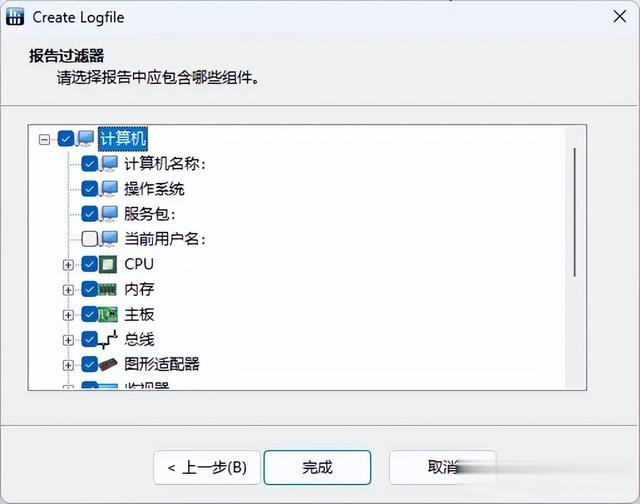
HWiNFO的功能相当强大,非常值得一用!
